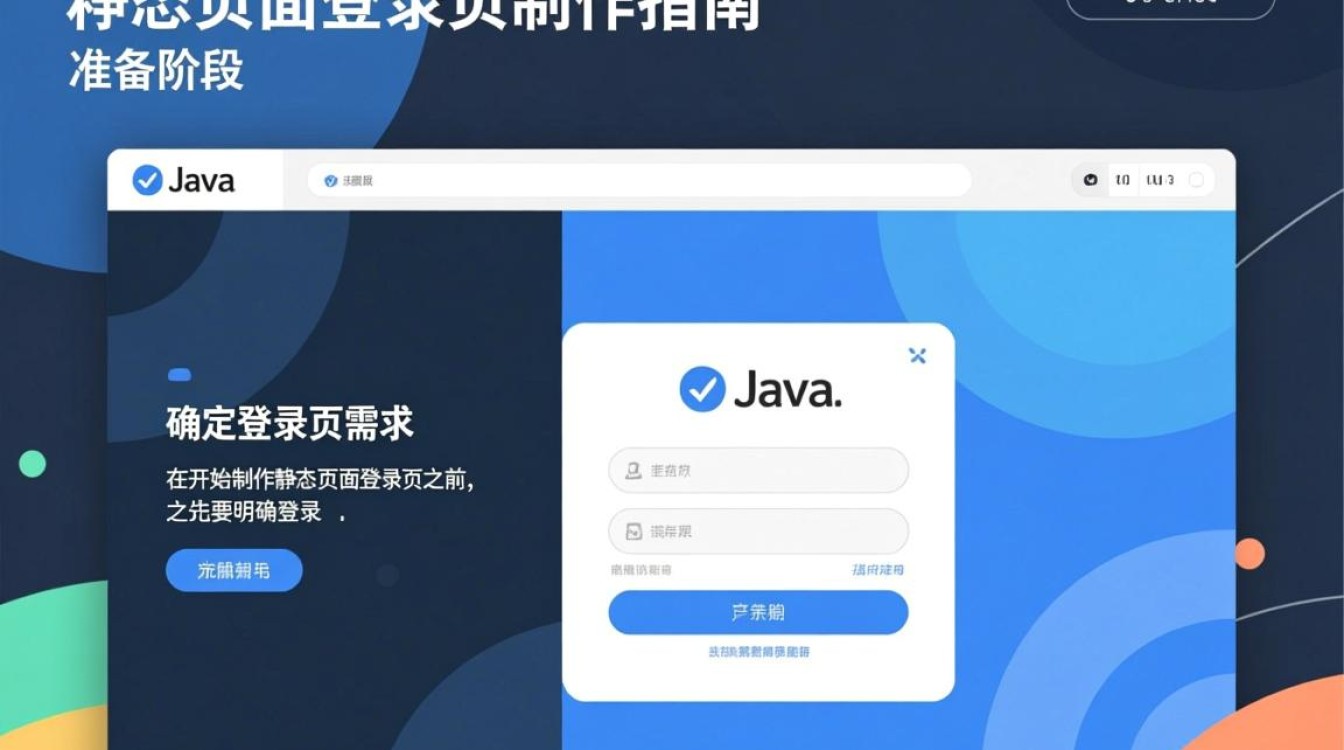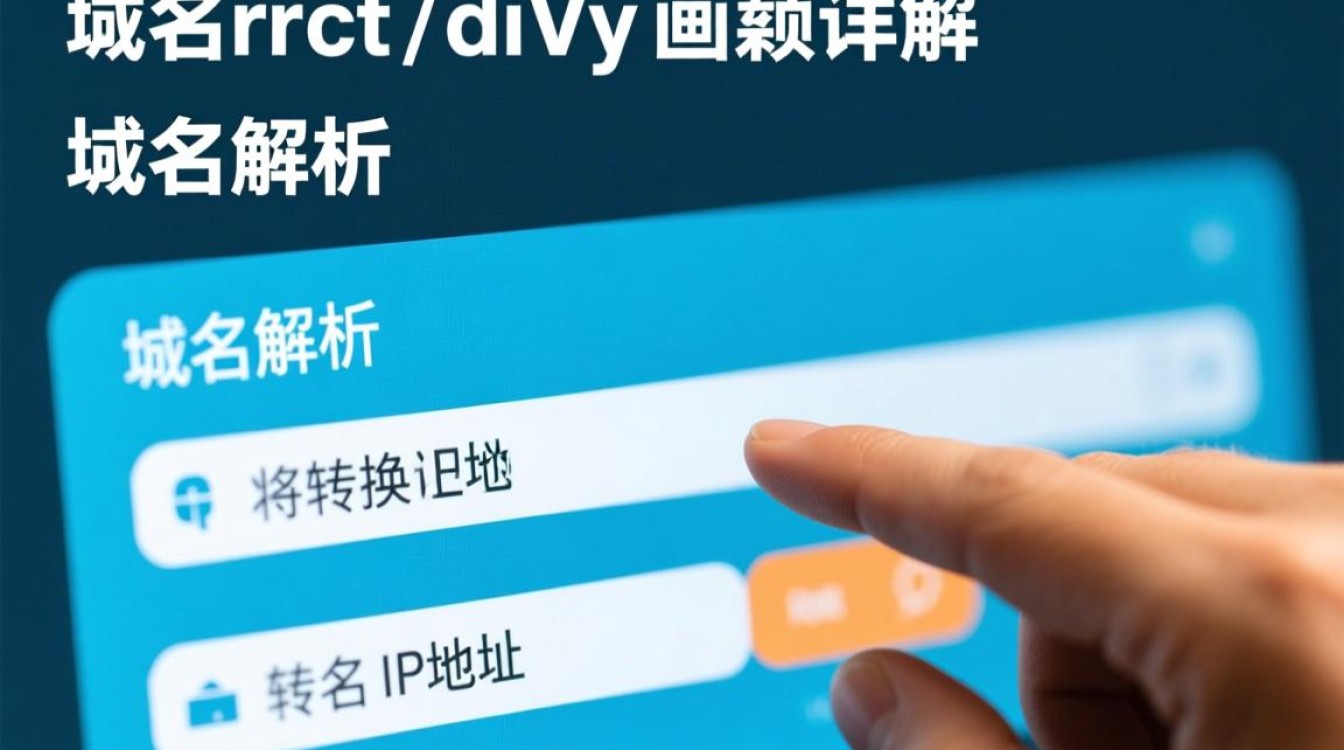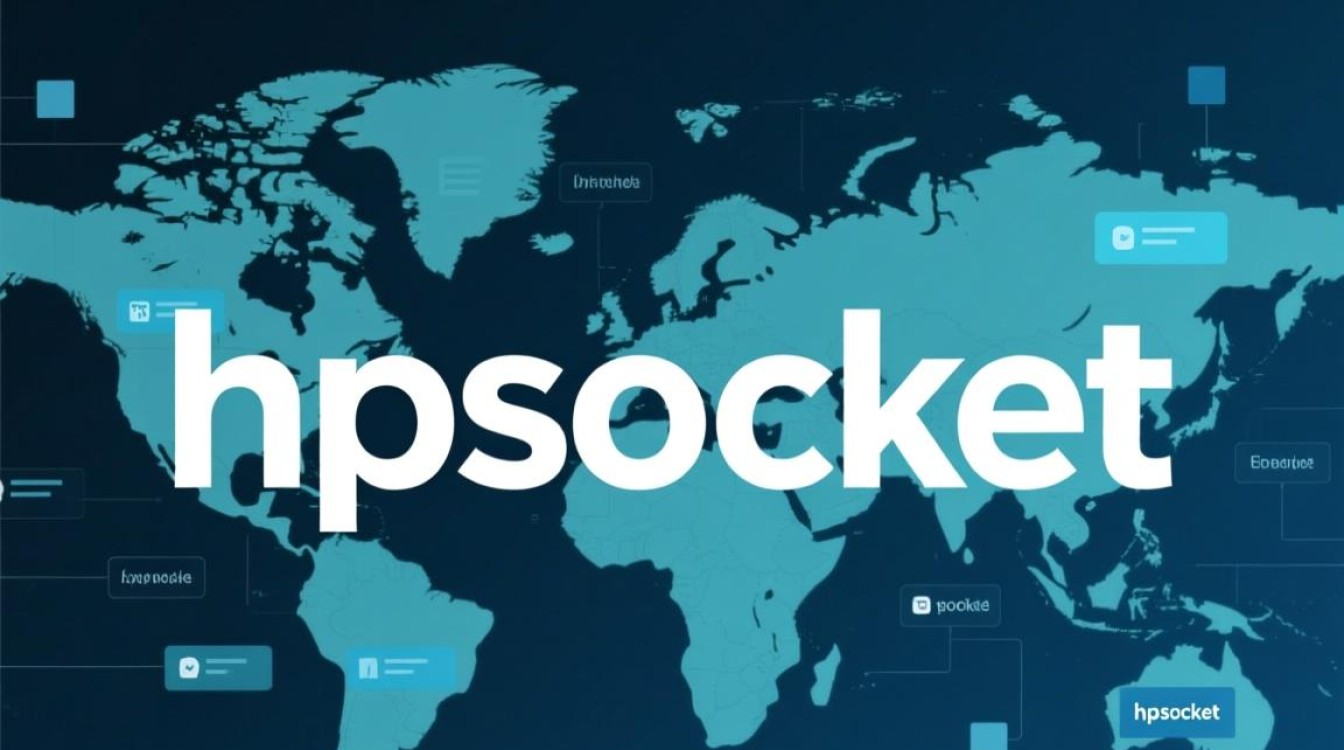常见原因与系统排查指南
在虚拟化技术日益普及的今天,虚拟机已成为开发、测试和生产环境的重要组成部分,用户在使用过程中常会遇到“虚拟机未能运行”的问题,导致服务中断或工作效率下降,这一问题可能源于硬件兼容性、软件配置错误、资源不足或系统冲突等多种因素,本文将系统分析虚拟机无法运行的常见原因,并提供详细的排查步骤和解决方案,帮助用户快速定位并解决问题。

硬件资源不足:虚拟化运行的基础保障
虚拟机的运行依赖于物理机的硬件资源,包括CPU、内存、存储和网络等,若硬件配置不足,虚拟机可能无法启动或运行不稳定。
CPU虚拟化支持未启用:现代CPU支持虚拟化技术(如Intel VT-x或AMD-V),但该功能可能在BIOS/UEFI中被禁用,用户需进入BIOS设置,检查“Virtualization Technology”或“SVM Mode”选项是否已开启,若未启用,虚拟机监控程序(如Hyper-V、VMware)将无法加载,导致虚拟机无法运行。
内存分配不足:虚拟机启动时需要分配足够的物理内存,若分配的内存超出物理机可用内存,或系统预留空间不足,虚拟机可能因内存不足而启动失败,建议在虚拟机设置中适当调整内存大小,并确保物理机有足够的可用内存。
存储空间不足:虚拟机磁盘文件(如.vmdk、.vhdx)存储在物理存储设备中,若磁盘空间已满,虚拟机可能无法创建或启动临时文件,用户需检查物理机存储空间,清理无用文件或扩展磁盘容量。
软件配置错误:虚拟机设置的细节问题
软件配置错误是虚拟机无法运行的常见原因,涉及虚拟机监控程序、虚拟机硬件设置和操作系统兼容性等多个方面。
虚拟机监控程序冲突:若物理机已启用Hyper-V、VMware或其他虚拟化软件,可能导致监控程序冲突,Windows系统自带的Hyper-V可能与VMware Workstation不兼容,需禁用其中一个功能,用户可通过“Windows功能”或第三方工具关闭不需要的虚拟化服务。
虚拟机硬件配置错误:虚拟机的硬件设置(如虚拟硬盘、网络适配器)若配置不当,可能导致启动失败,虚拟机使用的磁盘文件已损坏或被占用,或网络适配器模式与物理机网络环境不匹配,建议重新配置虚拟机硬件,或使用虚拟机监控程序提供的修复工具检查磁盘完整性。

操作系统兼容性问题:虚拟机安装的操作系统可能与虚拟机监控程序版本不兼容,旧版VMware可能不支持最新Windows 11系统,用户需升级虚拟机监控程序至最新版本,或选择与系统兼容的操作系统版本。
系统权限与安全策略:访问控制的隐形障碍
虚拟机的运行涉及系统权限和安全策略,若配置不当,可能导致虚拟机无法启动或管理。
用户权限不足:虚拟机监控程序通常需要管理员权限才能创建或运行虚拟机,若当前用户权限不足,虚拟机可能因无法访问硬件资源而启动失败,用户需以管理员身份运行虚拟机管理工具,或联系系统管理员分配相应权限。
安全软件拦截:部分杀毒软件或防火墙可能将虚拟机监控程序识别为潜在威胁,阻止其运行,建议暂时禁用安全软件,或将其添加到白名单中,再尝试启动虚拟机。
系统服务异常:虚拟机监控程序依赖多个系统服务(如VMware Authorization Service),若这些服务未启动或被禁用,虚拟机可能无法运行,用户需通过“服务”管理工具检查相关服务状态,并确保其设置为“自动启动”。
网络与存储连接问题:外部依赖的稳定性
虚拟机的运行可能依赖外部网络和存储设备,若连接不稳定或配置错误,也可能导致启动失败。
网络连接问题:虚拟机若使用桥接模式或NAT模式连接网络,需确保物理机网络正常,且虚拟网络适配器配置正确,用户可检查虚拟机监控程序的虚拟网络设置,或尝试切换至其他网络模式(如仅主机模式)。

存储设备故障:若虚拟机磁盘文件位于网络存储(如NAS、iSCSI)上,存储设备故障或网络延迟可能导致虚拟机无法访问磁盘文件,建议将虚拟机磁盘文件迁移至本地存储,或检查存储设备的连接状态和权限。
排查与解决方案:分步定位问题根源
面对虚拟机无法运行的问题,用户可按照以下步骤进行排查:
- 检查硬件资源:确认物理机CPU虚拟化已启用,内存和存储空间充足。
- 验证软件配置:检查虚拟机监控程序版本、虚拟机硬件设置及操作系统兼容性。
- 确认权限与安全策略:确保用户权限足够,并关闭可能冲突的安全软件。
- 测试网络与存储:尝试切换网络模式或迁移磁盘文件,排除外部依赖问题。
- 查看日志信息:虚拟机监控程序通常会生成错误日志,用户可通过日志定位具体错误原因。
预防措施:降低虚拟机运行风险
为避免虚拟机无法运行的问题,用户可采取以下预防措施:
- 定期更新虚拟机监控程序和操作系统补丁。
- 合理分配硬件资源,避免超负荷运行。
- 定期备份虚拟机磁盘文件,防止数据丢失。
- 监控虚拟机运行状态,及时发现并解决潜在问题。
虚拟机无法运行是一个复杂的问题,涉及硬件、软件、权限等多个层面,通过系统分析原因并逐步排查,用户可以快速定位问题并采取有效措施,加强日常维护和预防措施,能够显著降低虚拟机故障的发生概率,确保虚拟化环境的稳定运行。